Настройка параметров съемки
ПараметрыSetting камерыshooting для составления миссииparameters
All camera parameters are Всеrequired параметрыfor камерыcorrect являютсяcalculation обязательнымиof дляlongitudinal корректногоand расчетаtransverse продольногоoverlap иbetween поперечногоimages перекрытийduring междуmission снимкамиplanning приand планированииen-route миссии и выполнении съемки по маршруту.imaging.
ЗначениеThe фокусногоfocal расстояниеlength можетvalue отличатьсяmay вvary зависимостиdepending отon используемогоthe объектива.lens used.
|
TOPODRONE P61
Ширина сенсора, мм
|
21 или 24 35,7 23,8 9504 6336 1 |
НастройкаAdjusting параметровthe сparameters помощьюusing пульта управленияthe Smart Controller
ПослеOnceвключенияyourвашегоaircraftлетательногоisаппаратаpoweredнаon,камеруtheпоступитcameraэлектропитание,willонаbeпройдетpoweredинициализациюup,иinitializedотобразитсяandвdisplayedприложенииas a TOPODRONE payload in the DJI Pilot 2как полезная нагрузкаTOPODRONE.app.ДляToактивацииactivateкнопокtheуправленияcameraкамерыcontrolнажмитеbuttons,наpressэкранеtheпультаAFуправленияbuttonкнопкуonAF,theзатемremote control screen, then press the MF.Этиbutton.кнопкиTheseотвечаютbuttonsзаareавтоматическуюresponsibleиforручнуюautoфокусировку.

ФотограмметрическаяPhotogrammetricкамераcamera TOPODRONE P61работаетworksвinрежимеshutterприоритетаspeedвыдержки,priorityэтоmode,значит,theчтоuserпользовательneedsподбираетtoвыдержкуselectвручную,shutterаspeedдиафрагмаmanually,меняетсяandвtheзависимостиapertureотchangesосвещенностиdependingобъекта.on the illumination of the object.ДляToвыставленияsetнеобходимойtheвыдержкиrequiredвоспользуйтесьshutterколесикомspeed,управленияuse the control roller.ПриRotatingвращенииtheколесикаrollerпоclockwiseчасовойwillстрелкеdecreaseвыдержкаtheбудетshutterуменьшаться,speedаandпротивcounterclockwiseчасовойwill-increaseувеличиваться.theЗначениеshutterвыдержкиspeed.будетTheотображатьсяshutterнаspeedэкране.will be displayed on the screen.ДляToизмененияchangeнастроекthe ISOнажмитеsetting,наpressкнопкуtheвнизdownнаbuttonколесикеonуправления,theдалееcontrolколесикомroller,выберитеthenнеобходимоеuseвамtheзначениеrollerиtoподтвердитеselectсвойtheвыбор,desiredнажавvalueнаandцентральнуюconfirmкнопку.,yourрасположеннуюselectionнаbyколесикеpressingуправления.the center button on the control roller.ПриPressingнажатииrightвправоonнаtheколесикеcontrolуправленияrollerотроетсяopensменю,aвmenuкоторомwhereвозможноyouизменитьcanступениchangeэкспозицииexposureиstepsподтвердитьandизменения,confirmнажавchangesнаbyцентральнуюpressingкнопку.the center button.ДляToизмененияchangeбалансаtheбелогоwhiteнажмитеbalance,наpressкамереtheкнопку“Fn”«Fn»button on the camera, select “White Balance”,выберитеthenпунктuse«Балансtheбелого»,rollerдалееtoсsetпомощьюtheколесикаvalueустановитеyouнеобходимое вам значение, подтвердив свой выбор центральной кнопкой.want.ПроверьтеCheckинициализациюtheнаinitializationTOPODRONEonUAV PPK UPGRADE Kitили на вашем лазерном сканере (в зависимости от комплектации). Обозначение светодиодов дляthe TOPODRONE UAV PPK UPGRADEKitKitпредставленоorвonтаблице.your laser scanner. The LED indication for TOPODRONE UAV PPK UPGRADE Kit is shown in the table below.
СветодиодLED lightОписаниеDescriptionЗеленыйGreenсветодиодLEDПоказываетIndicatesсостояниеtheмодуляstatusпитанияof the Power ModuleСинийBlueсветодиодLEDНе горитPDOP>10 not litМедленноFlashingмигаетslowly 3<PDOP<10БыстроFlashingмигаетrapidly 2<PDOPНепрерывноPDOPгоритilluminatesPDOPcontinuouslyОранжевыйOrangeсветодиодLEDПоказывает состояние записи на карту памяти. Во время записи светодиод быстро мигает. Каждое мигание соответствует записи 4 kB данных
КрасныйRedсветодиодLEDПоказывает наличие ошибок в системе. В случае ошибки следует проверить карту памяти
- Далее поднимите летательный аппарат на рабочую высоту, в режиме «AF» выполните фокусировку по земной поверхности и переведите фотоаппарат в режим «MF». Запустите летательный аппарат на выполнение миссии.
Необходимо повторить все пункты перед каждым полетом.
Настройка параметров съемки с помощью подключения по Wi-Fi
В зависимости от ревизии камеры есть возможность вывести видеолинк отображения информации с камеры на экран вашего мобильного устройства для настройки параметров съемки:
После того, как камера включилась, появится точка доступа с названием Wi-Fi сети TD_61mp, к которой можно подключиться, используя пароль: topodrone.
После того, как подключение было успешно выполнено, в окне браузера необходимо ввести адрес: 192.168.10.1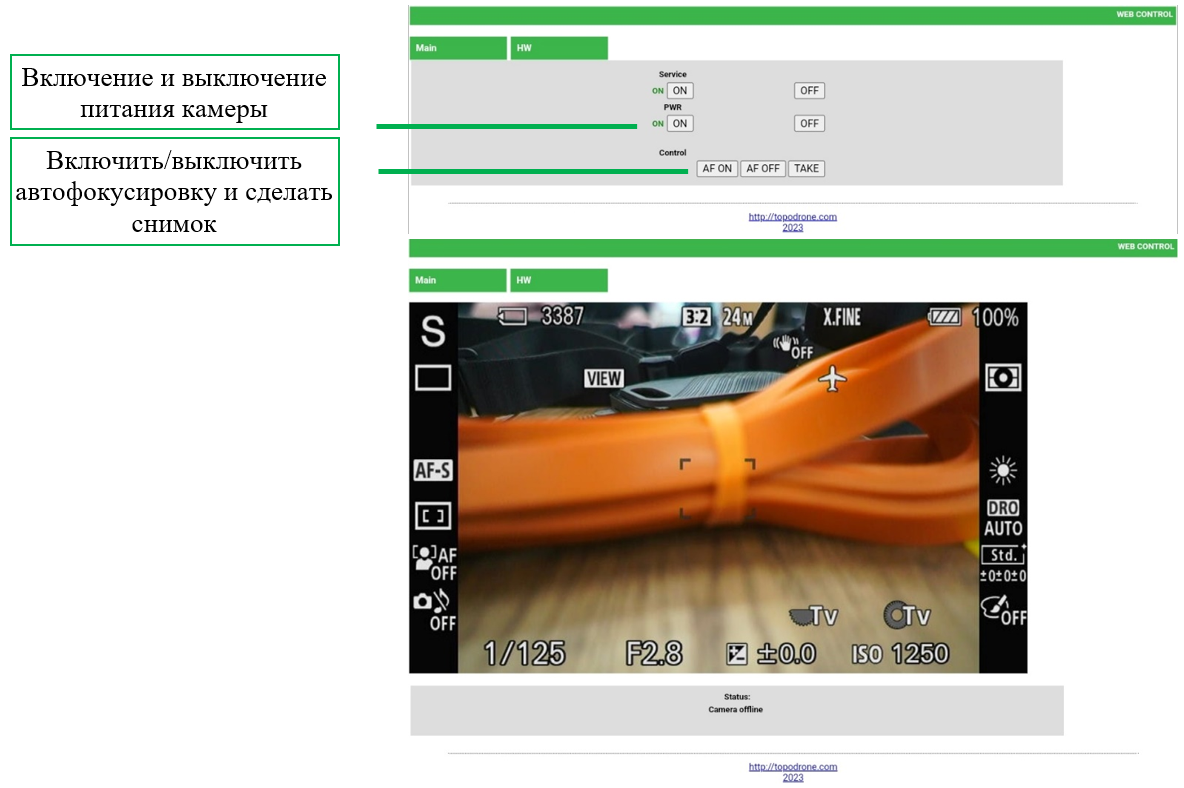
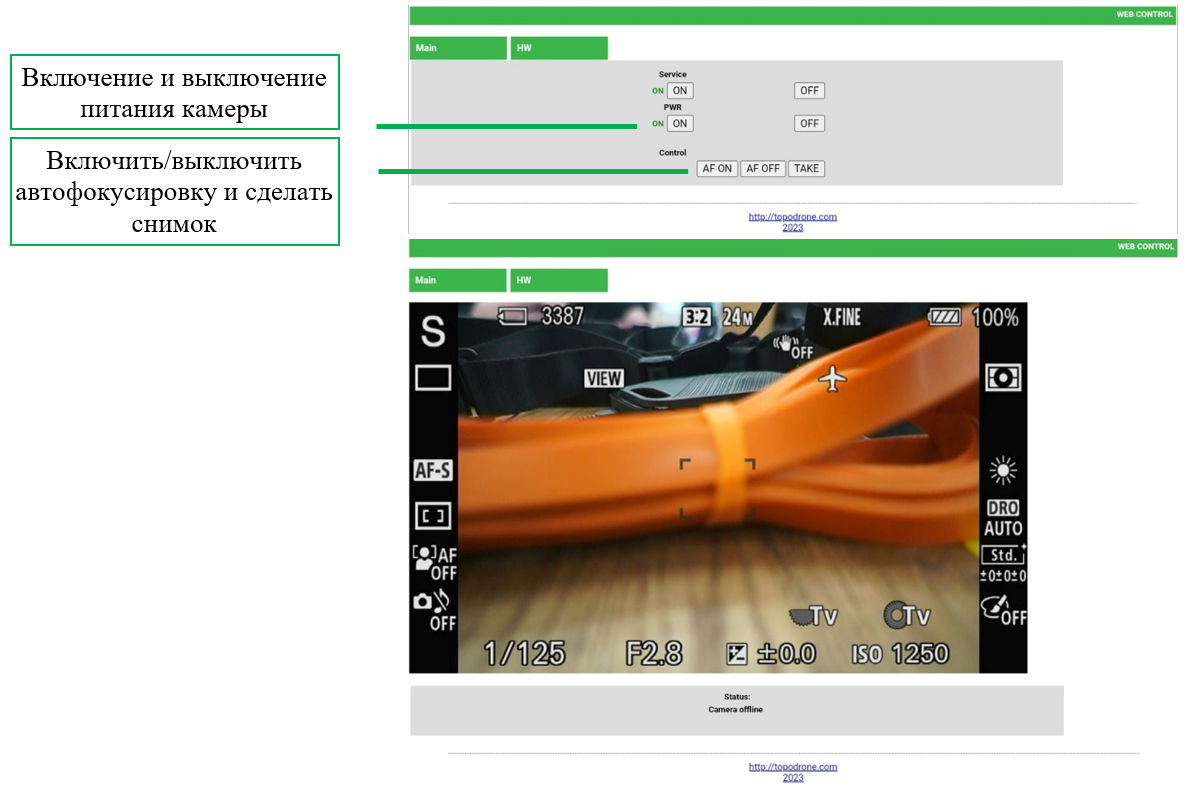
Рекомендуемый диапазон параметров съемки для камеры TOPODRONE P61
| Параметр | Солнечно | Облачно | Пасмурно |
| ISO | 100 … 200 | 200 … 600 | 600 … 800 |
| Выдержка | 1/4000 … 1/2000 | 1/2000 … 1/1000 | 1/1000 … 1/800 |
| Диафрагма | 8 … 10 | 6 … 8 | 4 … 8 |
| Баланс белого | Солнечно | Облачно | Облачно |
Более подробную информацию по настройке параметров съемки можно узнать в нашем Telegram канале по ссылкам ниже:
Настройка изображения камеры. Введение. Часть 1 из 3
Настройка изображения камеры. Введение. Часть 2 из 3
Настройка изображения камеры. Введение. Часть 3 из 3
Вывод TOPODRONE P61 в сеть интернет для выполнения диагностики
Для выполнения процедуры вывода камеры TOPODRONE P61 в сеть интернет при выполнении диагностики потребуются следующие компоненты и условия:
- Мобильное устройство (смартфон или планшет) под управлением ОС Android (Протестированы только телефоны марки Samsung, Honor, Xiaomi мобильные устройства остальных производителей могут работать некорректно)
- 3G/4G/5G мобильный интернет или Wi-Fi сеть с подключением к сети Интернет
- Кабель USB – LEMO 6 PIN (поставляется вместе с TOPODRONE P61)
- USB кабель для подключения к мобильному устройству (поставляется вместе со смартфоном/планшетом)
- Фотограмметрическая камера TOPODRONE P61
- Летательный аппарат для подключения питания через кабель от разъема Skyport
- Установите камеру TOPODRONE P61 в соответствии с вашим комплектом поставки
- Включите питание TOPODRONE P61, подключив его к дрону.
- Дождитесь включения и загрузки камеры.
- Соедините кабель USB – LEMO 6 PIN и USB кабель для подключения к мобильному устройству вместе через разъем USB Type-A (прямоугольный разъем)
- Подсоедините кабель USB – LEMO 6 PIN к разъему LEMO 6 PIN камеры TOPODRONE P61
- Подсоедините USB кабель для подключения к мобильному устройству к мобильному устройству (смартфону или планшету) под управлением ОС Android
- Убедитесь, что на мобильном устройстве имеется активное подключение к сети Интернет через 3G/4G/5G или через Wi-Fi.
- На мобильном устройстве зайдите в меню: настройки / подключения / мобильная точка доступа и модем / режим USB-модема.
- Камера TOPODRONE P61 выведена в сеть интернет.